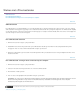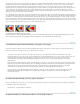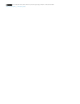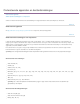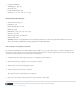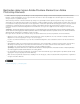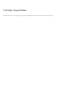Operation Manual
Naar boven
Naar boven
Naar boven
die vierkant zijn en dus zelf een hoogte-breedteverhouding van 1:1 hebben, wordt de horizontale en verticale ruimte die door een frame wordt
gedefinieerd, exact gevuld. In videostandaarden zoals DV NTSC (standaard voor DV-camcorders in de VS) wordt een frame met de hoogte-
breedteverhouding 4:3 evenwel gedefinieerd als 720 x 480 pixels. Al de pixels passen dus alleen in het frame als deze smaller zijn dan de
vierkante pixels. Deze smalle pixels worden rechthoekige pixels genoemd en hebben een hoogte-breedteverhouding van 0,9:1, kortweg vaak 0,9
genoemd. DV-pixels zijn verticaal georiënteerd in systemen waarmee NTSC-video wordt gemaakt en horizontaal georiënteerd in systemen
waarmee PAL-video wordt gemaakt. In Premiere Elements wordt de hoogte-breedteverhouding voor pixels van een clip weergegeven naast de
miniatuur van de clip in het deelvenster Projectelementen.
Als u rechthoekige pixels weergeeft op een monitor met vierkante pixels, worden de beelden vervormd. Cirkels worden bijvoorbeeld weergegeven
als ovalen. Wanneer de beelden echter worden weergegeven op een uitzendmonitor, hebben deze de juiste verhoudingen omdat uitzendmonitoren
beschikken over rechthoekige pixels. Premiere Elements exporteert clips uit diverse hoogte-breedteverhoudingen voor pixels zonder vervorming.
Het past automatisch de hoogte-breedteverhouding voor pixels van uw project aan de hoogte-breedteverhouding voor pixels van de clips aan. Een
clip kan vervormd raken als de hoogte-breedteverhouding voor pixels onjuist wordt geïnterpreteerd in Premiere Elements. Corrigeer de vervorming
door de hoogte-breedteverhouding voor pixels van de bron handmatig op te geven.
Hoogte-breedteverhoudingen van pixels en frames
A. Vierkante pixels en de hoogte-breedteverhouding 4:3 voor het frame B. Niet-vierkante pixels en de hoogte-breedteverhouding 4:3 voor het
frame C. Niet-vierkante pixels die niet-gecorrigeerd worden weergegeven op een beeldscherm met vierkante pixels
Verschillende hoogte-breedteverhoudingen vastleggen of toevoegen
In Premiere Elements wordt gepoogd om de pixelverhoudingen automatisch te compenseren en de framegrootte van toegevoegde beelden te
behouden. Beelden die u toevoegt, worden op de volgende manieren verwerkt:
Voeg video toe met een D1-resolutie van 720 x 486 of DV-resolutie van 720 x 480. Premiere Elements stelt automatisch de hoogte-
breedteverhouding voor pixels van de video in op D1/DV NTSC (0.9). Voor beeldmateriaal met een D1- of DV-resolutie van 720 x 576, stelt
Premiere Elements de hoogte-breedteverhouding voor pixels in op D1/DV PAL (1.067). Het kan echter helpen om het deelvenster
Projectelementen of het dialoogvenster Beeldmateriaal interpreteren te zien om ervoor te zorgen dat alle bestanden correct worden
geïnterpreteerd.
Premiere Elements wijst automatisch hoogte-breedteverhoudingen voor pixels toe aan bestanden met behulp van het bestand Interpretation
Rules.txt in de map Premiere Elements/Plug-in. Als een bepaald type afbeelding voortdurend onjuist wordt geïnterpreteerd (wordt vervormd),
wijzigt u de gegevens in het bestand Interpretatieregels.txt. Als u de interpretatie van hoogte-breedteverhoudingen voor pixels wilt
overschrijven voor bestanden die zich al in een project bevinden, gebruikt u de opdracht Beeldmateriaal interpreteren.
Als u het formaat van een clip wilt wijzigen in Premiere Elements, selecteert u de clip en wijzigt u de eigenschap Schaal van het effect
Beweging. Het effect Beweging is beschikbaar in de weergave Eigenschappen met de clip die is geselecteerd in de tijdlijn van de
Professionele weergave.
De hoogte-breedteverhouding van een project weergeven
Met de voorinstelling die u kiest wanneer u een project start, wordt de pixelverhouding voor het project ingesteld. U kunt de pixelverhouding niet
meer wijzigen nadat u deze hebt ingesteld.
Kies Bewerken > Projectinstellingen > Algemeen.
De pixelverhouding van stilstaande beelden of een bronclip aanpassen